Jika Anda adalah tipe orang yang secara teratur mengirim email ke daftar orang tertentu melalui Outlook, kami sarankan untuk membuat daftar distribusi agar lebih mudah. Daftar distribusi adalah grup kontak, dan memungkinkan pengguna mengirim email ke semua penerima yang relevan dengan memasukkan nama grup.
Kami akan menjelaskan cara membuat Daftar Distribusi atau Grup Email di Outlook untuk Windows, dan Outlook untuk Web. Saat ini hal ini tidak dapat dilakukan di perangkat seluler, tetapi hal ini dapat berubah dalam beberapa bulan atau tahun mendatang karena perangkat pintar menjadi lebih berkemampuan dari sebelumnya.
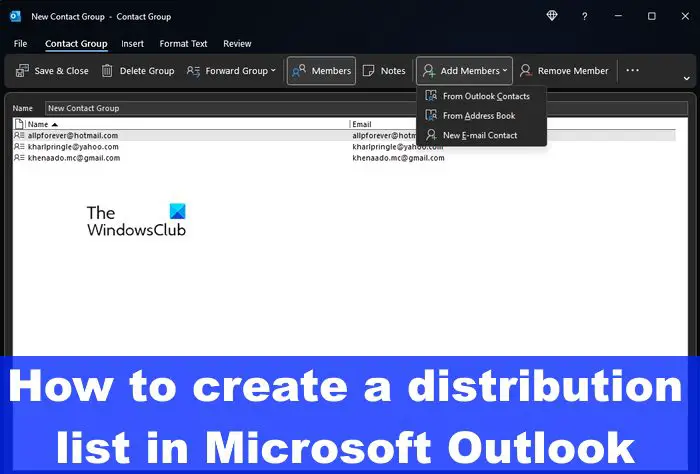
Cara membuat Daftar Distribusi di Outlook
Ketika datang untuk membuat daftar distribusi di Outlook, ini dapat dilakukan melalui Outlook untuk Windows dan Outlook untuk Web. Mari kita lihat kedua metode tersebut.
Buat Daftar Distribusi atau Grup Email melalui Outlook untuk Windows
Untuk membuat grup email atau daftar distribusi di komputer Windows, Anda harus membuka aplikasi Outlook terlebih dahulu.
Setelah dibuka, klik ikon Orang yang terletak di sebelah kiri panel. Ikon ini adalah kepala dua orang, jadi sangat sulit untuk dilewatkan.
Selanjutnya, Anda harus mengklik tombol panah bertuliskan, Grup Kontak Baru.
Dari menu tarik-turun, Anda harus memilih Grup Kontak dari daftar opsi.
Sekarang Anda harus mengeklik panah selanjutnya ke tombol Tambahkan Anggota.
Saat menu tarik-turun muncul, Anda harus memilih Dari Kontak Outlook, Dari Buku Alamat, atau Kontak Email Baru.
Buka tab Anggota, lalu dari kotak Nama, ketikkan nama unik untuk Kontak atau grup distribusi Anda.
Anda dapat memilih beberapa kontak dengan menahan CTRL dan mengeklik setiap kontak yang ingin Anda tambahkan.
Tekan tombol Enter di keyboard Anda.
Setelah selesai menambahkan anggota, klik tombol Simpan & Tutup.
Sekarang, saatnya mengirim email ke grup ini, Anda harus menulis email seperti biasanya. Dari dalam bidang Kepada, ketik nama grup, lalu pilih dari daftar.
Tambahkan konten email, lalu tekan tombol Kirim, dan selesai..
Membuat Daftar Distribusi atau Grup Email dengan Outlook untuk Web
Untuk membuat grup email di Outlook untuk web, Anda harus meluncurkan browser web favorit dan menavigasi ke yang resmi Halaman Outlook.
Masuk dengan akun Microsoft Anda segera dan tanpa penundaan.Klik ikon Orang yang terletak di sidebar kiri.Dari sana, Anda harus mengklik Kontak Baru di bagian atas halaman.Klik panah yang mengarah ke bawah dan pilih Daftar Kontak Baru. Segera jendela Daftar Kontak Baru akan muncul. Klik di dalam bidang dan ketikkan nama untuk daftar distribusi Anda. Anda akan melihat Tambahkan Alamat Email, jadi silakan ketik nama atau alamat email yang ingin Anda sertakan dalam grup dalam bidang tersebut.Jika Anda merasa perlu, Anda dapat menambahkan detail yang berkaitan dengan grup di kotak Deskripsi.Tekan tombol Buat untuk membentuk grup email Anda.
Sekarang Anda dapat menulis email dan mengirimkannya ke semua orang di grup pada saat yang sama.
BACA: Bagaimana cara melihat folder email di Outlook
Bagaimana cara menemukan daftar distribusi saya di Outlook?
Masuk ke Outlook di web, lalu klik ikon Pengaturan. Buka bagian Surat melalui area Pengaturan, lalu pilih Umum. Dari sini Anda akan melihat grup Distribusi, jadi silakan klik di atasnya. Anda akan melihat daftar semua grup distribusi Anda.
Berapa banyak anggota yang dapat berada dalam daftar distribusi Outlook?
Saat ini, Outlook memungkinkan grup distribusi memiliki maksimal 1.000 orang, termasuk Anda sendiri. Angka ini mungkin berubah dalam waktu dekat atau jauh, tetapi pada saat penulisan, jumlahnya adalah apa adanya.